Outlook'ta yinelenen görevler nasıl kaldırılır?
Bazen Microsoft Outlook'ta birbirini izleyen ve bir bakışta doğru görevi seçmemizi zorlaştıran yinelenen görevler ortaya çıkar. Bu makalede, yinelenen görevleri kaldırmak için birkaç yöntem sunacağız: biri görevleri konuya göre sıralamak ve ardından yinelenen görevleri manuel olarak seçmek ve silmek, diğeri ise yinelenen görevleri kaldırmaktır. Outlook için KutoolsSiliniyor Yinelenen Görevler Yarar.
Outlook'ta yinelenen görevleri manuel olarak kaldırın
Kutools for Outlook ile birkaç tıklama ile yinelenen görevleri kaldırın
|
Outlook'ta yinelenen görevleri kaldırın:
Outlook'taki tüm yinelenen görevleri hızlı bir şekilde kaldırmak için, Outlook için Kutools's Yinelenen Görevler özelliği size bir iyilik yapabilir. Outlook için Kutools: 20'den fazla kullanışlı Excel eklentisi ile 60 günde sınırlama olmaksızın ücretsiz olarak deneyin. Ücretsiz denemeyi şimdi indirin ve deneyin!
|
Outlook'ta yinelenen görevleri manuel olarak kaldırın
Bu yöntem, Microsoft Outlook'ta yinelenen görevleri manuel olarak kaldırma konusunda size yol gösterecek ve lütfen aşağıdakileri yapın:
1. Yinelenen görevleri içerisinden kaldıracağınız bir görev klasörünü açın. Görev görünümü.
2. Tüm görevleri şurada görüntüle: Liste görünüm:
- Outlook 2010 ve sonraki sürümlerde, lütfen Görünümü değiştir > Ayrıntılı üzerinde Görüntüle sekmesi.
- Outlook 2007'de, lütfen tıklayın Görüntüle > Mevcut görünüm > Detaylı liste.
3. Mevcut görünümü değiştir:
- Outlook 2007'de, lütfen tıklayın Görüntüle > Mevcut görünüm > Mevcut Görünümü Özelleştir.
- Outlook 2010 ve sonraki sürümlerde, lütfen Ayarları Görüntüle düğmesini Görüntüle sekmesi.
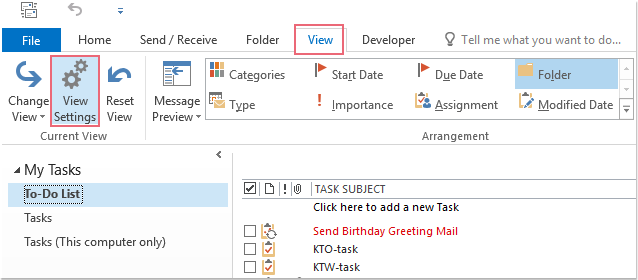
4. İçinde Gelişmiş Görünüm Ayarları iletişim kutusu, lütfen tıklayın Sırala düğmesini tıklayın ve açılan Sırala iletişim kutusunda, Konu itibaren Öğeleri sıralama ölçütü açılır listeyi ve ardından OK düğmesi, ekran görüntüsüne bakın:

5. Ardından bir uyarı iletişim kutusu açılacaktır. Lütfen tıklayın Evet düğmesini tıklayın.

6. Ve tüm görevler alfabetik olarak sıralanmıştır, ardından bitişik görevleri karşılaştırın ve yinelenen görevleri tek tek elle seçin. Ctrl anahtar, ekran görüntüsüne bakın:

7. Yinelenen görevleri seçtikten sonra, sadece Sil bunları bir kerede silmek için anahtar.
not: Aşağıdakiler dışında herhangi bir görev klasörü seçerseniz Yapılacaklar Listesi klasörde, sadece tıklayarak görevleri konuya göre sıralamanız yeterlidir. Konu doğrudan sütun başlığında. Ekran görüntüsüne bakın:

Outlook için Kutools ile yinelenen görevleri kaldırın
Bazen aynı konuya sahip olsalar bile görevler farklıdır. Görevler konuya göre sıralanmasına rağmen, tam olarak aynı olanları seçmek zordur. Burada size tanıtacağım Outlook için KutoolsSiliniyor Yinelenen Görevler yardımcı program, birkaç tıklama ile tamamen aynı görevleri kaldırmanıza yardımcı olabilir.
| Outlook için Kutools : 20'den fazla kullanışlı Excel eklentisi ile 60 günde sınırlama olmaksızın ücretsiz deneyin. |
1. Şuraya kaydır Görevler görüntüleyin ve yinelenen görevleri kaldıracağınız bir görev klasörünü açmak için tıklayın.
2. Tıkla Kutools > Yinelenen Görevler. Ekran görüntüsüne bakın:

3. Haşhaşta Yinelenen Görevler iletişim kutusu, lütfen kontrol edin Tamamen aynı seçeneğini ve ardından Sil düğmesine basın.

not: Konu, gövde, başlangıç tarihi gibi aynı ölçütlerin yalnızca bir kısmına sahip yinelenen görevleri kaldırmak istiyorsanız, lütfen Aynısının parçasıve ardından kriterleri kontrol edin (Aynı konu, Aynı bedenya da Aynı başlangıç tarihi) ihtiyaçlarınıza göre.
4. Ardından bir iletişim kutusu açılır ve size kaç tane yinelenen görevin kaldırıldığını söyler. Tıkla OK iletişim kutusundaki düğmesine tıklayın.

5. Ardından, açılan klasördeki tamamen aynı yinelenen görevlerin aynı anda kaldırıldığını göreceksiniz. Ekran görüntüsüne bakın:

Kutools for Outlook'u indirmek ve şimdi ücretsiz deneme için tıklayın!
Demo: Outlook'ta yinelenen görevleri kaldırın
Kutools for Excel: 200'den fazla kullanışlı Excel eklentisi ile 60 günde sınırlama olmaksızın ücretsiz deneyin. Hemen indirin ve ücretsiz deneme!
En İyi Ofis Üretkenlik Araçları
Outlook için Kutools - Outlook'unuzu Güçlendirecek 100'den Fazla Güçlü Özellik
🤖 AI Posta Yardımcısı: Yapay zeka büyüsüyle anında profesyonel e-postalar: tek tıkla dahice yanıtlar, mükemmel ton, çok dilli ustalık. E-posta göndermeyi zahmetsizce dönüştürün! ...
???? E-posta Otomasyonu: Ofis Dışında (POP ve IMAP için kullanılabilir) / E-posta Gönderimini Planla / E-posta Gönderirken Kurallara Göre Otomatik CC/BCC / Otomatik İletme (Gelişmiş Kurallar) / Otomatik Karşılama Ekleme / Çok Alıcılı E-postaları Otomatik Olarak Bireysel Mesajlara Bölün ...
📨 E-posta Yönetimi: E-postaları Kolayca Geri Çağırın / Dolandırıcılık E-postalarını Konulara ve Diğerlerine Göre Engelleyin / Yinelenen E-postaları Silin / gelişmiş Arama / Klasörleri Birleştir ...
📁 Ekler Pro: Toplu Kaydetme / Toplu Ayır / Toplu Sıkıştırma / Otomatik kaydet / Otomatik Ayır / Otomatik Sıkıştır ...
🌟 Arayüz Büyüsü: 😊Daha Fazla Güzel ve Havalı Emoji / Sekmeli Görünümlerle Outlook Verimliliğinizi Artırın / Outlook'u Kapatmak Yerine Küçültün ...
👍 Tek Tıklamayla Harikalar: Tümünü Gelen Eklerle Yanıtla / Kimlik Avına Karşı E-postalar / 🕘Gönderenin Saat Dilimini Göster ...
👩🏼🤝👩🏻 Kişiler ve Takvim: Seçilen E-postalardan Toplu Kişi Ekleme / Kişi Grubunu Bireysel Gruplara Bölme / Doğum Günü Hatırlatıcılarını Kaldır ...
üzerinde 100 Özellikler Keşfinizi Bekleyin! Daha Fazlasını Keşfetmek İçin Buraya Tıklayın.


